Il PropertyManager Bollatura impilata si apre quando si inserisce una Bollatura impilata in un documento di disegno o assieme oppure quando si selezionano bollature impilate esistenti. Le proprietà sono applicabili alle bollature selezionate.
Stile
Definisce lo stile di bollatura.
Impostazioni delle bollature
| Stile |
Selezionare uno stile per la forma e il margine della bollatura dalla lista.
Se si seleziona Linea di divisione circolare, la casella Testo inferiore sarà disponibile per consentire l'inserimento dei dati per la metà inferiore delle bollature. Se si utilizza lo stile Linea di divisione circolare, la quantità e il numero dell'elemento del componente vengono visualizzati nella bollatura. È possibile modificare i dati in testo, proprietà personalizzate o riferimenti del componente.

|
| Dimensione |
Selezionare una dimensione dall'elenco (un numero specifico di caratteri), Misura automatica (che consente l'adattamento automatico al testo) o Definita dall'utente (dove è possibile impostare la dimensione della bollatura). |
| Testo bollatura |
Selezionare il tipo di testo per la bollatura.- Testo
- La casella Testo personalizzato si apre per consentire l'immissione del testo.

- Numero articolo
- Il numero dell'elemento nella distinta materiali.

- Quantità
- La quantità di questo elemento nell'assieme.
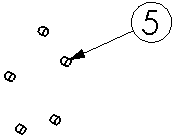
- Proprietà personalizzate
- La casella delle proprietà personalizzate si apre per consentire la selezione di un elemento.

- Riferimento al componente
- Mostra il testo specificato per Riferimento al componente nella finestra di dialogo Proprietà del componente.

- Riferimento dello spool
|
| Testo inferiore |
Se si seleziona lo stile Linea di divisione circolare, questa casella può essere utilizzata per specificare il testo per la sezione inferiore. Le stesse opzioni sono disponibili per la sezione Testo bollatura. |
| Origine testo bollatura |
Negli assiemi, specifica da dove la bollatura prende la numerazione:
- Struttura di assieme
- Usa la numerazione secondo l'ordine del componente nell'albero di disegno FeatureManager.
- Distinta materiali <n>
- Usa l'ordine visualizzato nella distinta materiali scelta.
|
| Bollature per linea |
Impostare il numero di bollature da impilare in una linea prima di cominciare la linea successiva.
Esempio di due bollature per linea:

|
Impila a destra

Impila a sinistra

Impila in giù

Impila in su

|
Fare clic per la direzione dell'impilatura rispetto alla linea di associazione. |
Livello
 |
Livello |
Nei disegni con livelli con nome, selezionare un livello.
|
Altre proprietà
Per le bollature impilate esistenti, fare clic su Altre proprietà per aprire il PropertyManager Nota, dove è possibile impostare elementi come linee di associazione e frecce.